iPhone5照片怎么导入电脑里
1、首先把iPhone5手机的数据线连接至电脑USB接口,在我的电脑里面点开识别出来的iPhone。

2、 然后在你iPhone5手机按一下信任此电脑。
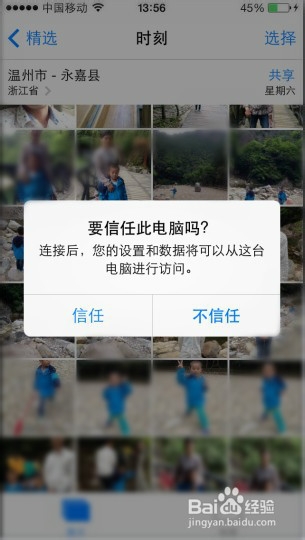
3、在点击iPhone获取图片,按下一步。

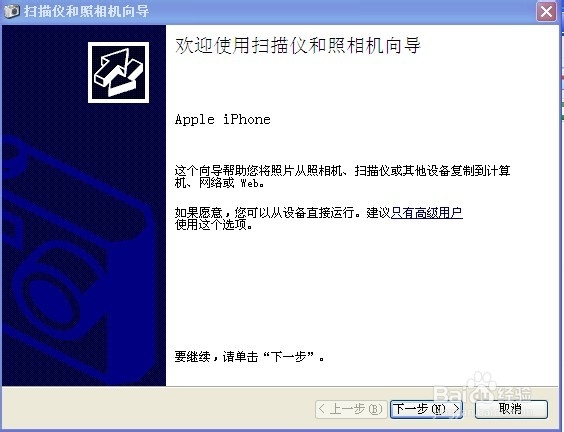
4、选择你要复制到电脑里面的照片,在方框里面打勾,按下一步。


5、为了方便我们容易找到导入的照片,建议你设置下照片的名称。按下一步继续。另外如果你导入后要把照片全部在手机中都删除掉,在方框中打勾。

6、选择什么都不做,我已处理完这些照片,然后按下一步,在点击完成就可以了。
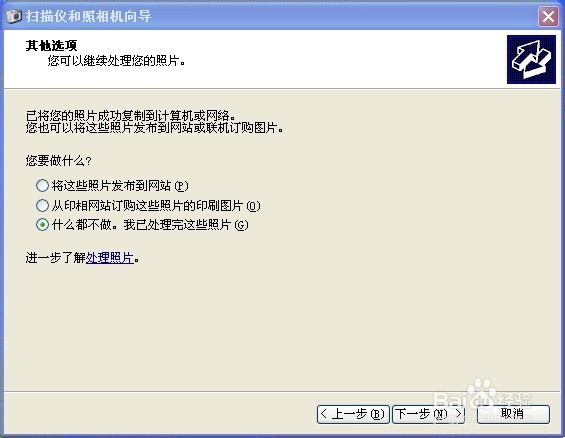
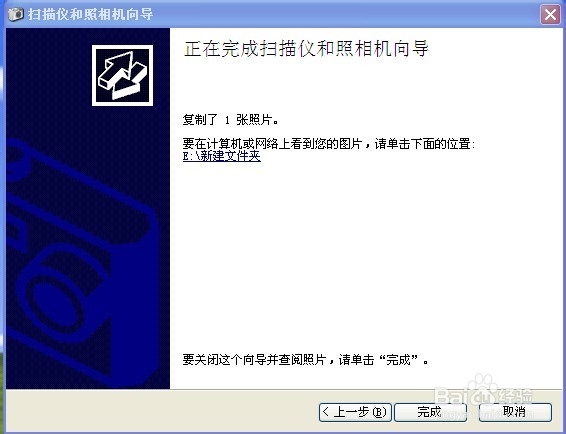
7、在打开电脑中设置好的照片文件夹就可以看到导入到电脑里面的iPhone5手机上的照片了。
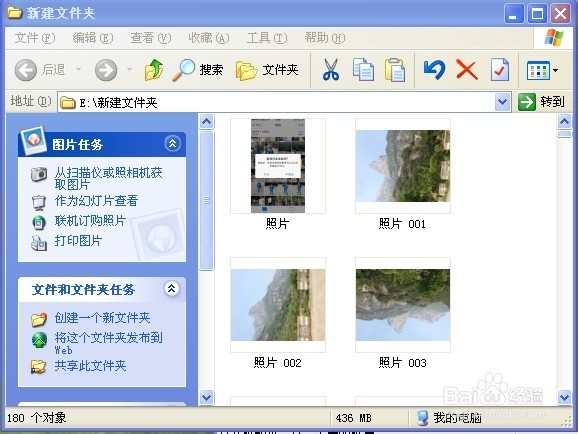
声明:本网站引用、摘录或转载内容仅供网站访问者交流或参考,不代表本站立场,如存在版权或非法内容,请联系站长删除,联系邮箱:site.kefu@qq.com。
阅读量:55
阅读量:20
阅读量:147
阅读量:104
阅读量:63